Sebuah Aplikasi bootable sebagai pengganti CD Rom untuk melakukan install ulang komputer dengan berbasis windows baik itu windows 7, windows 8, windows 10
dengan aplikasi ini mampu meminimalisir alat sederhana yaitu dengan menggunakan USB instaler (Flashdisk)
Selain itu tentu juga sediakan flashdisk dengan kapasitas minimal 8GB ya! Sudah siapkah?
Untuk tautan download Rufus sudah Jaka sediakan di bawah ini ya.
Jika sudah maka tampilan aplikasi Rufus bakal seperti ini. Pastikan pada kolom Device sudah menunjukkan flashdisk kamu beserta dengan total ruang penyimpanan yang dimiliki.
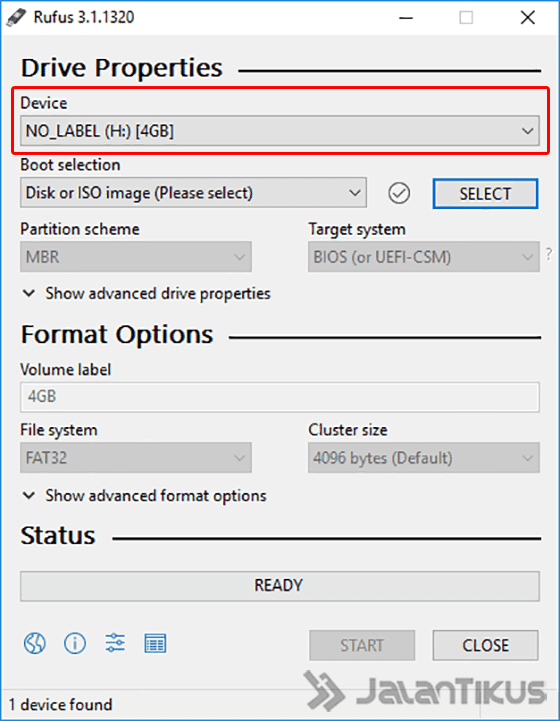
Pilih file kemudian klik Open untuk membuka.
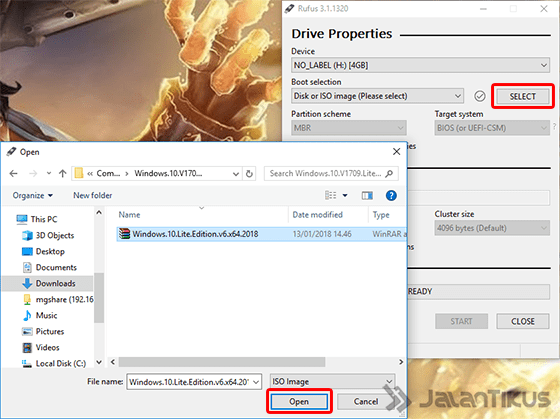
Di tahap ini, pastikan kamu memilih Partition scheme: MBR dan Target system: BIOS (or UEFI-CSM) dengan mengakses pada menu dropdown.
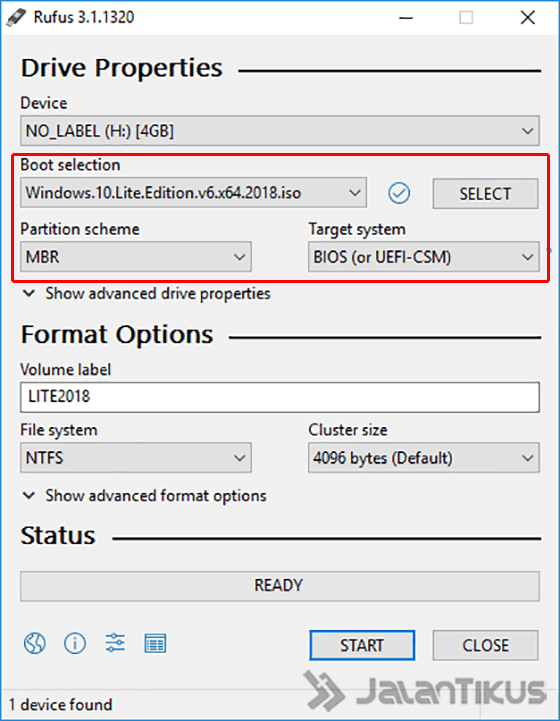
Selanjutnya pastikan File system: NTFS dan buka Show advanced format options dan pastikan centang seperti yang tertera pada gambar di bawah ini.
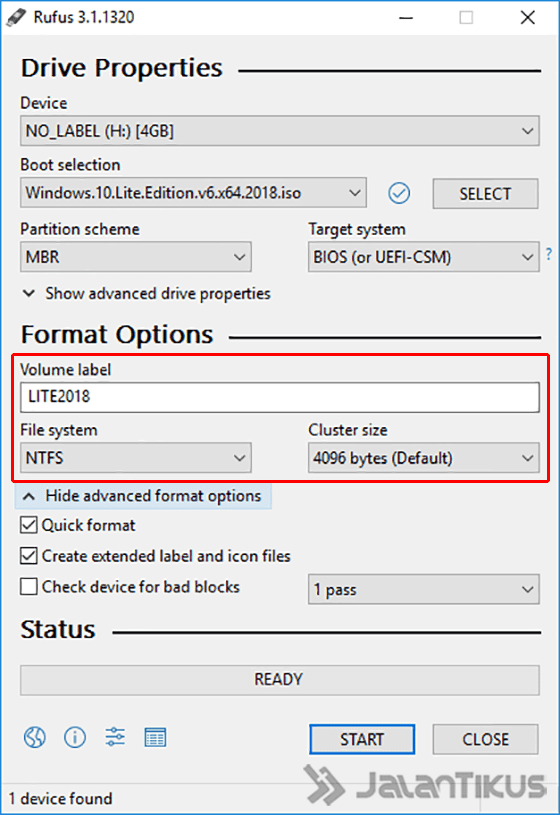
Sebelumnya akan muncul jendela peringatan yang akan menginformasikan bahwa flashdisk akan diformat, klik OK untuk melanjutkan.
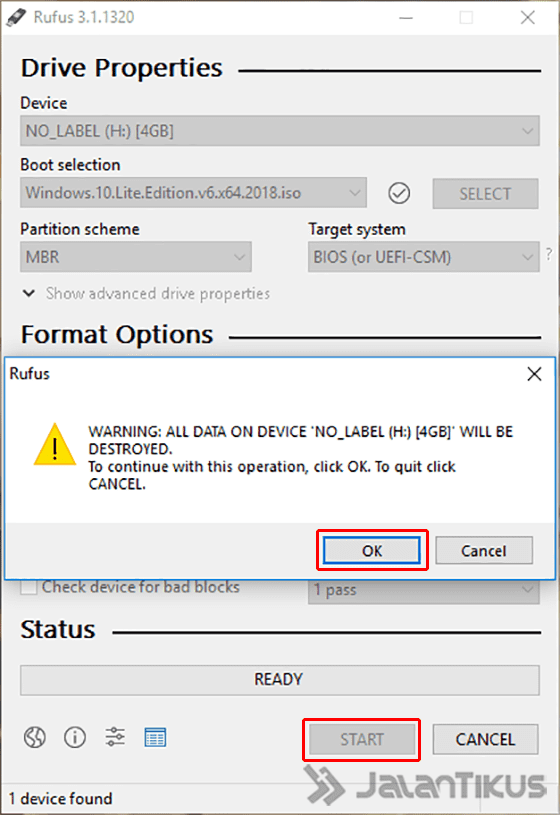
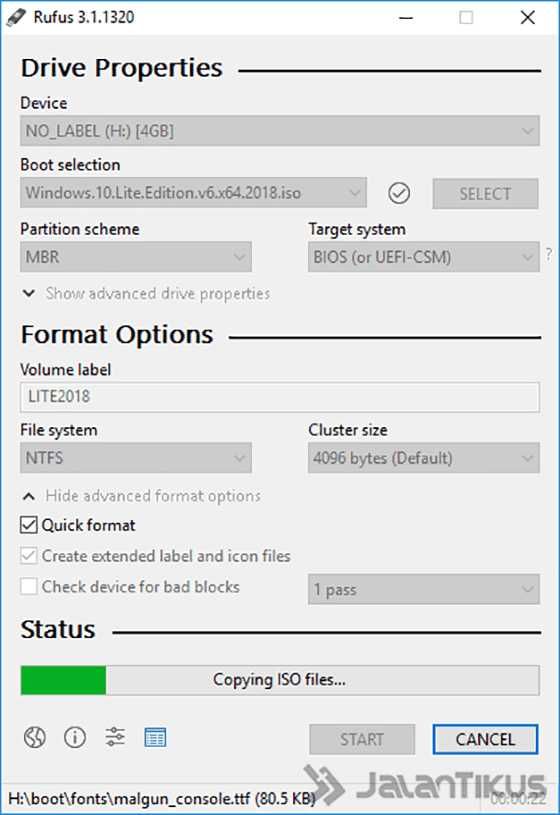
Kamu tinggal klik tombol CLOSE dan eject flashdisk kamu untuk melakukan instalasi Windows 10.
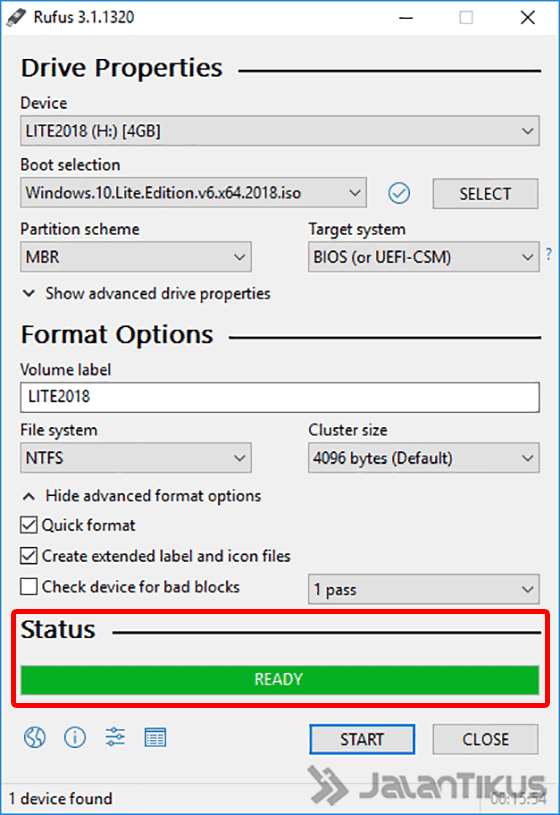
silahkan sedottttt
Download di bawah ini:
https://www.4shared.com/rar/_90iX2gPea/rufus-33.html
dengan aplikasi ini mampu meminimalisir alat sederhana yaitu dengan menggunakan USB instaler (Flashdisk)
Cara Menggunakan Rufus untuk Install Windows 10
Untuk membuat flashdisk bootable, pastikan terlebih dahulu kamu memiliki file mentahan Windows 10 yang berformat .iso.Selain itu tentu juga sediakan flashdisk dengan kapasitas minimal 8GB ya! Sudah siapkah?
Langkah - 1 (Download Rufus)
Setelah memastikan beberapa persyaratan di atas, pertama kali kamu bisa men-download Rufus dan melakukan instalasi di PC atau laptop kamu.Untuk tautan download Rufus sudah Jaka sediakan di bawah ini ya.
Langkah - 2 (Instalasi Rufus)
Lakukan instalasi Rufus seperti layaknya kamu meng-install software PC atau laptop. Jika sudah, kamu bisa menancapkan flasdisk ke PC atau laptop kamu dan buka aplikasi Rufus yang sudah diinstall tadi.Jika sudah maka tampilan aplikasi Rufus bakal seperti ini. Pastikan pada kolom Device sudah menunjukkan flashdisk kamu beserta dengan total ruang penyimpanan yang dimiliki.
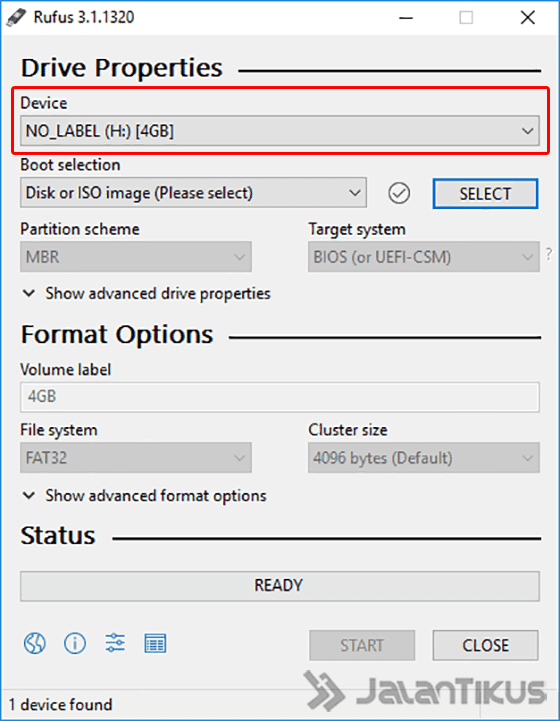
Langkah Instalasi Rufus Berikutnya~
Langkah - 3 (Persiapan .iso Windows 10)
Kemudian untuk membuat flashdisk bootable Windows 10, kamu tinggal pilih menu SELECT dan pergi ke direktori di mana kamu menyimpan mentahan Windows 10 yang berformat .iso.Pilih file kemudian klik Open untuk membuka.
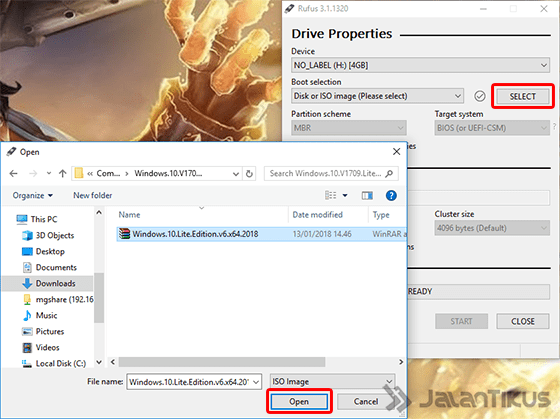
Langkah - 4 (Pengaturan .iso Windows 10)
Nah pada Boot selection akan terlihat versi Windows 10 yang kamu gunakan.Di tahap ini, pastikan kamu memilih Partition scheme: MBR dan Target system: BIOS (or UEFI-CSM) dengan mengakses pada menu dropdown.
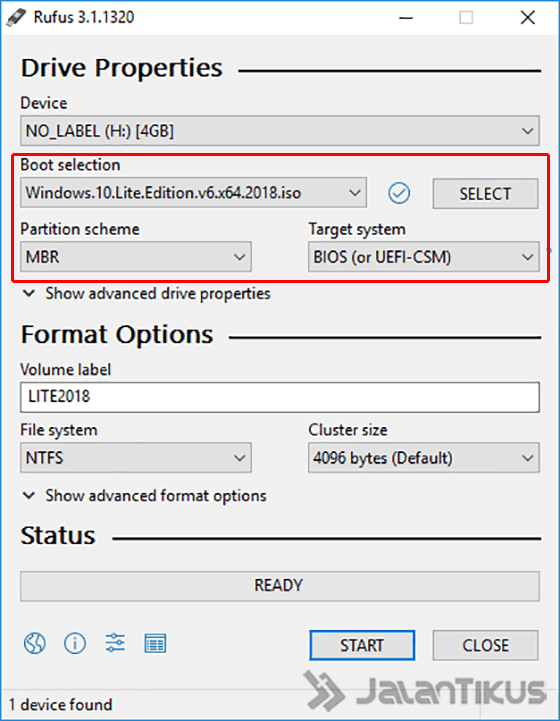
Langkah - 5 (Pilih Format Bootable Flashdisk)
Lalu pada tab Format Options di sini kamu bisa mengubah nama flashdisk bootable yang kamu gunakan pada kolom Volume label.Selanjutnya pastikan File system: NTFS dan buka Show advanced format options dan pastikan centang seperti yang tertera pada gambar di bawah ini.
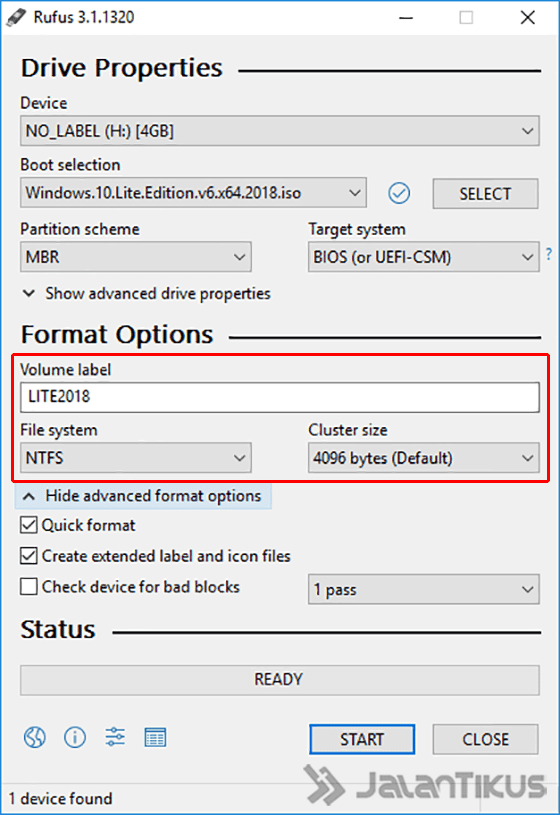
Langkah - 6 (Mulai Membuat Bootable Flashdisk)
Nah jika dipastikan semua sudah sesuai, tinggal klik START untuk memulai proses menggunakan Rufus untuk install Windows 10.Sebelumnya akan muncul jendela peringatan yang akan menginformasikan bahwa flashdisk akan diformat, klik OK untuk melanjutkan.
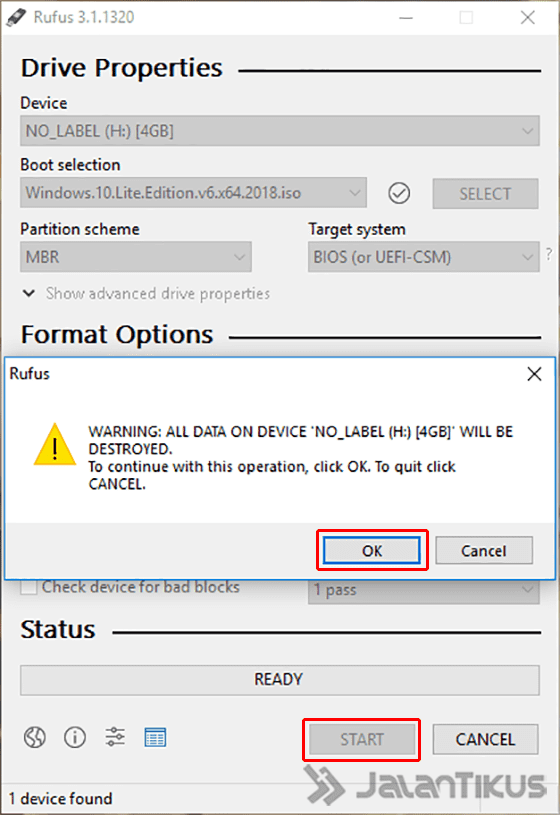
Langkah - 7 (Proses Bootable Flashdisk)
Tunggu proses membuat bootable flashdisk yang memakan waktu 10-12 menit tergantung besar mentahan Windows 10 dan kecepatan flashdisk yang kamu gunakan guys.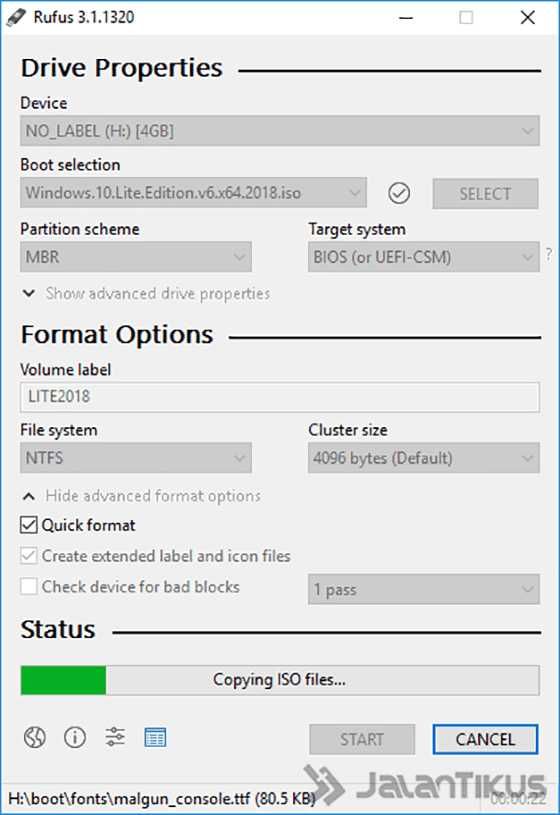
Langkah - 8 (SELESAI!!!)
Jika progress bar sudah berwarna hijau dan muncul tulisan READY berarti flashdisk bootable kamu sudah siap digunakan.Kamu tinggal klik tombol CLOSE dan eject flashdisk kamu untuk melakukan instalasi Windows 10.
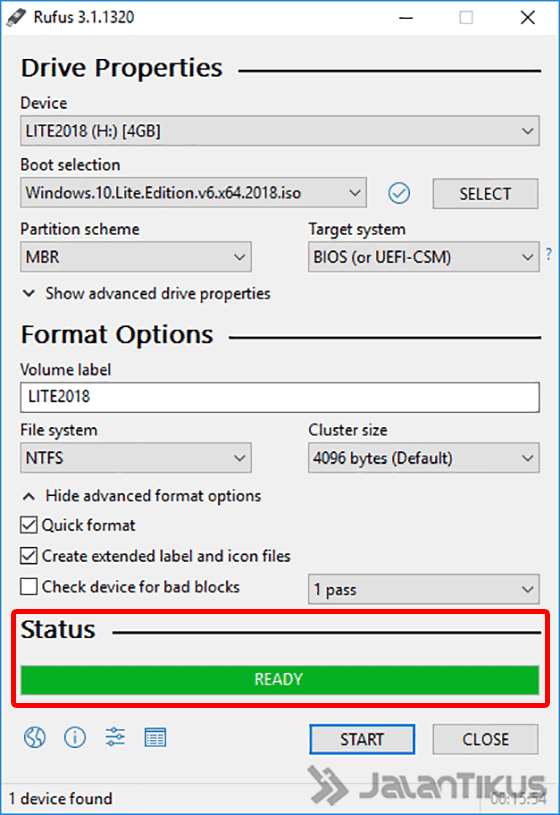
silahkan sedottttt
Download di bawah ini:
https://www.4shared.com/rar/_90iX2gPea/rufus-33.html
Komentar